 Loading...
Loading...X
- XFR6302
- XHK612
- XK7NW3
- XK946
- xn22
- XP065
- XP140
- XP474
- XPi
- XPi CD
- XPS13
- XPS 0PP522A00
- XPS 1021
- XPS 10 Tablet25
- XPS 116
- XPS 1229
- XPS 12 925083
- XPS 12 9250 Touch
- XPS 12 9Q2343
- XPS 12 9Q3326
- XPS 12 L221X
- XPS 12 P20S
- XPS 1359
- XPS 13302
- XPS 1340
- XPS 13 739011
- XPS 13 93003
- XPS 13 93053
- XPS 13 93107
- XPS 13 933349
- XPS 13 934349
- XPS 13 93504
- XPS 13 936060
- XPS 13 936554
- XPS 13 93707
- XPS 13 L321
- XPS 13 L321X21
- XPS 13 L322
- XPS 13 L322X61
- XPS 13 Touch
- XPS 1439
- XPS 14 L401X58
- XPS 14 L421X21
- XPS 14Z9
- XPS 14Z L412Z52
- XPS 1563
- XPS 15 75906
- XPS 15 9050
- XPS 15 95005
- XPS 15 953030
- XPS 15 955066
- XPS 15 956053
- XPS 15 957053
- XPS 15-9575
- XPS 15 L501X72
- XPS 15 L502X64
- XPS 15 L521X21
- XPS 15z7
- XPS 163
- XPS 1640
- XPS 16453
- XPS 16472
- XPS 1722
- XPS 1730
- XPS 17 97004
- XPS 17 L701X74
- XPS 17 L702X63
- XPS 189
- XPS 18 181030
- XPS 18 182026
- XPS 2004
- XPS 21014
- XPS 273
- XPS 27206
- XPS 27 776052
- XPS 4007
- XPS 4104
- XPS 42025
- XPS 43046
- XPS 430 DC01L
- XPS 435
- XPS 435 MT4
- XPS 60010
- XPS 6258
- XPS 6306
- XPS 630i22
- XPS 630 XP6
- XPS 7007
- XPS 700 Jet
- XPS 700 Jet Black9
- XPS 71015
- XPS /Dimension3
- XPS /Dimension Gen 22
- XPS /Dimension Gen 3
- XPS /Dimension Gen 4
- XPS /Dimension Gen 53
- XPS P09E Series31
- XPS P11F Series51
- XPS P11G Series
- XPS P12F Series22
 Loading...
Loading... Loading...
Loading...Nothing found
XPS 14 L401X
Setting Up And Using
32 pgs425.57 Kb0
User Manual [ar]
54 pgs1.55 Mb0
User Manual [ar]
32 pgs375.42 Kb0
User Manual [ar]
8 pgs272.81 Kb0
User Manual [cr]
108 pgs2.33 Mb0
User Manual [cs]
106 pgs2.32 Mb0
User Manual [da]
106 pgs2.02 Mb0
User Manual [de]
114 pgs2.17 Mb0
User Manual [es]
108 pgs2.19 Mb0
User Manual [es]
54 pgs1.48 Mb0
User Manual [fi]
106 pgs2.14 Mb0
User Manual [fr]
108 pgs2.16 Mb0
User Manual [fr]
54 pgs1.49 Mb0
User Manual [fr]
4 pgs106.77 Kb0
User Manual [gr]
116 pgs2.37 Mb0
User Manual [gr]
36 pgs376.88 Kb0
User Manual [gr]
10 pgs230.64 Kb0
User Manual [he]
26 pgs339.44 Kb0
User Manual [he]
8 pgs231.81 Kb0
User Manual [in]
106 pgs2.15 Mb0
User Manual [in]
10 pgs224.83 Kb0
User Manual [in]
112 pgs2.28 Mb0
User Manual [in]
54 pgs1.45 Mb0
User Manual [ja]
106 pgs2.52 Mb0
User Manual [ja]
32 pgs470.07 Kb0
User Manual [ja]
54 pgs1.75 Mb0
User Manual [ja]
10 pgs330.67 Kb0
User Manual [ko]
104 pgs2.35 Mb0
User Manual [ko]
54 pgs1.6 Mb0
User Manual [nl]
108 pgs2.13 Mb0
User Manual [nl]
40 pgs373.65 Kb0
User Manual [no]
106 pgs2.14 Mb0
User Manual [po]
110 pgs2.35 Mb0
User Manual [po]
10 pgs305.52 Kb0
User Manual [pt]
108 pgs2.15 Mb0
User Manual [pt]
108 pgs2.14 Mb0
User Manual [pt]
54 pgs1.48 Mb0
User Manual [pt]
16 pgs151.91 Kb0
User Manual [pt]
4 pgs106.55 Kb0
User Manual [ro]
108 pgs2.33 Mb0
User Manual [ro]
28 pgs321.45 Kb0
User Manual [ro]
8 pgs214.6 Kb0
User Manual [ru]
116 pgs8.43 Mb0
User Manual [si]
108 pgs2.32 Mb0
User Manual [si]
24 pgs265.2 Kb0
User Manual [si]
6 pgs178.13 Kb0
User Manual [sk]
106 pgs2.35 Mb0
User Manual [sk]
42 pgs458 Kb0
User Manual [sv]
40 pgs329.19 Kb0
User Manual [sv]
106 pgs2.13 Mb0
User Manual [sv]
10 pgs221.4 Kb0
User Manual [tr]
106 pgs2.34 Mb0
User Manual [zh]
22 pgs502.67 Kb0
User Manual [zh]
104 pgs2.6 Mb0
User Manual [zh]
54 pgs1.82 Mb0
User Manual [zh]
104 pgs2.42 Mb0
User Manual [zh]
6 pgs369.03 Kb0
User Manual [zh]
54 pgs1.75 Mb0
Table of contents
 Loading...
Loading...Specifications and Main Features
Frequently Asked Questions
User Manual
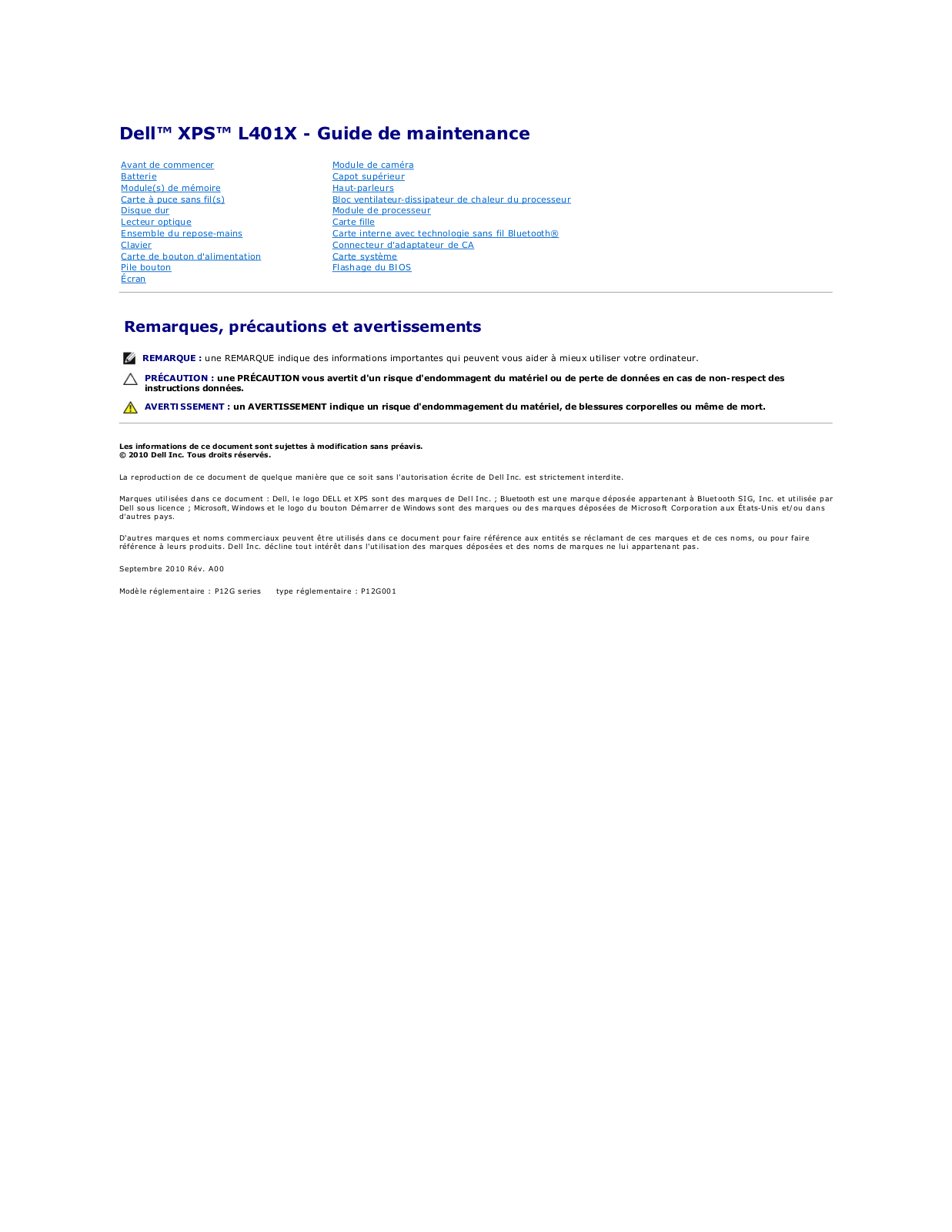
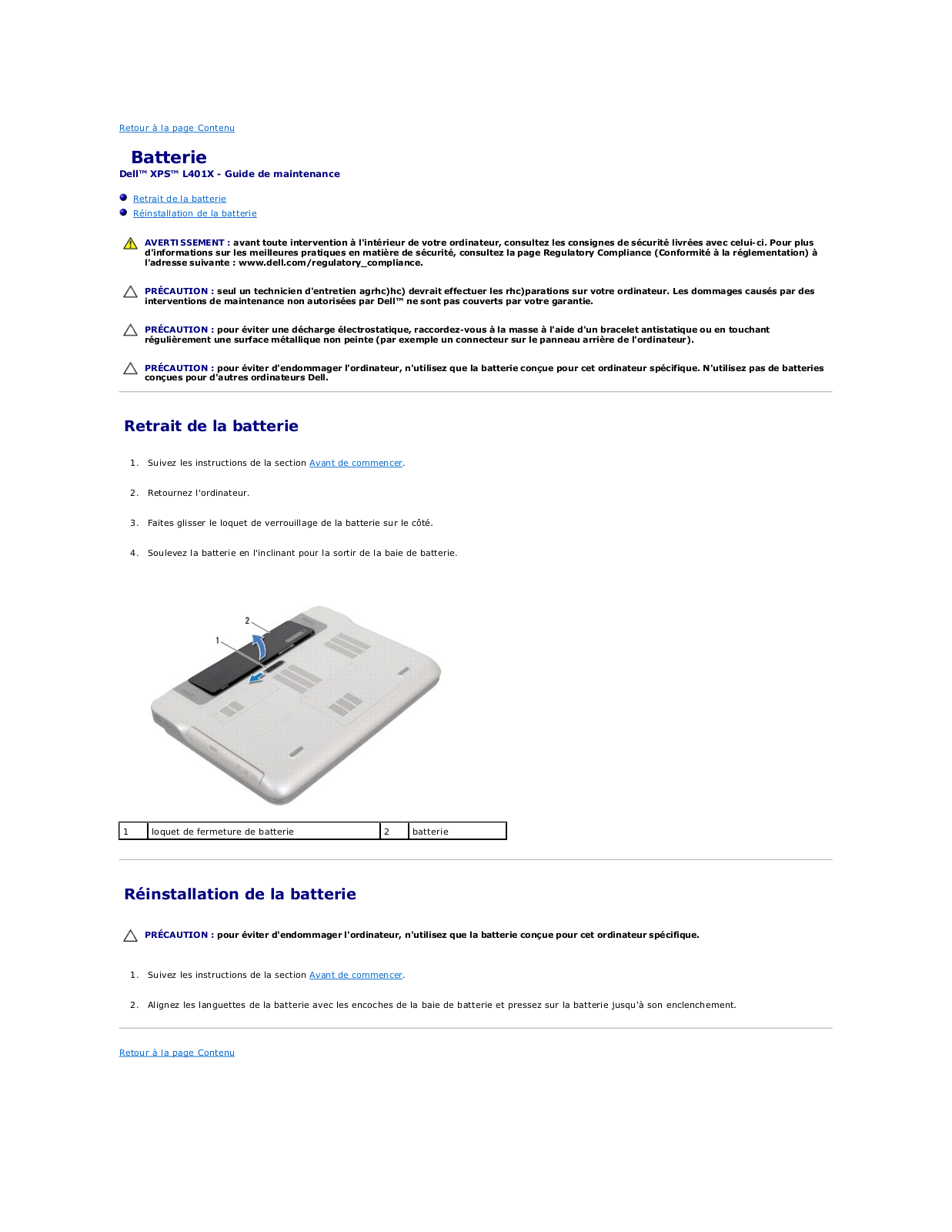
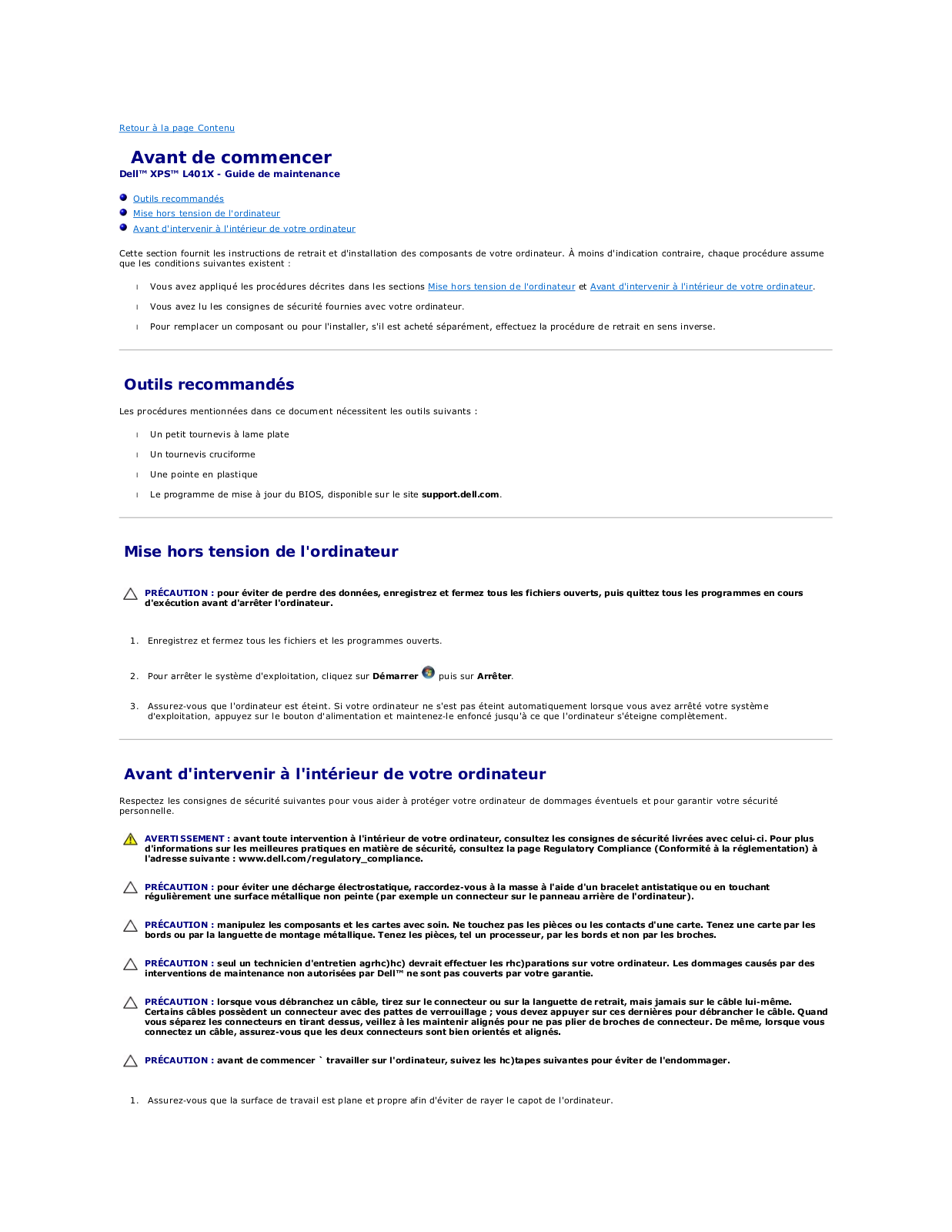
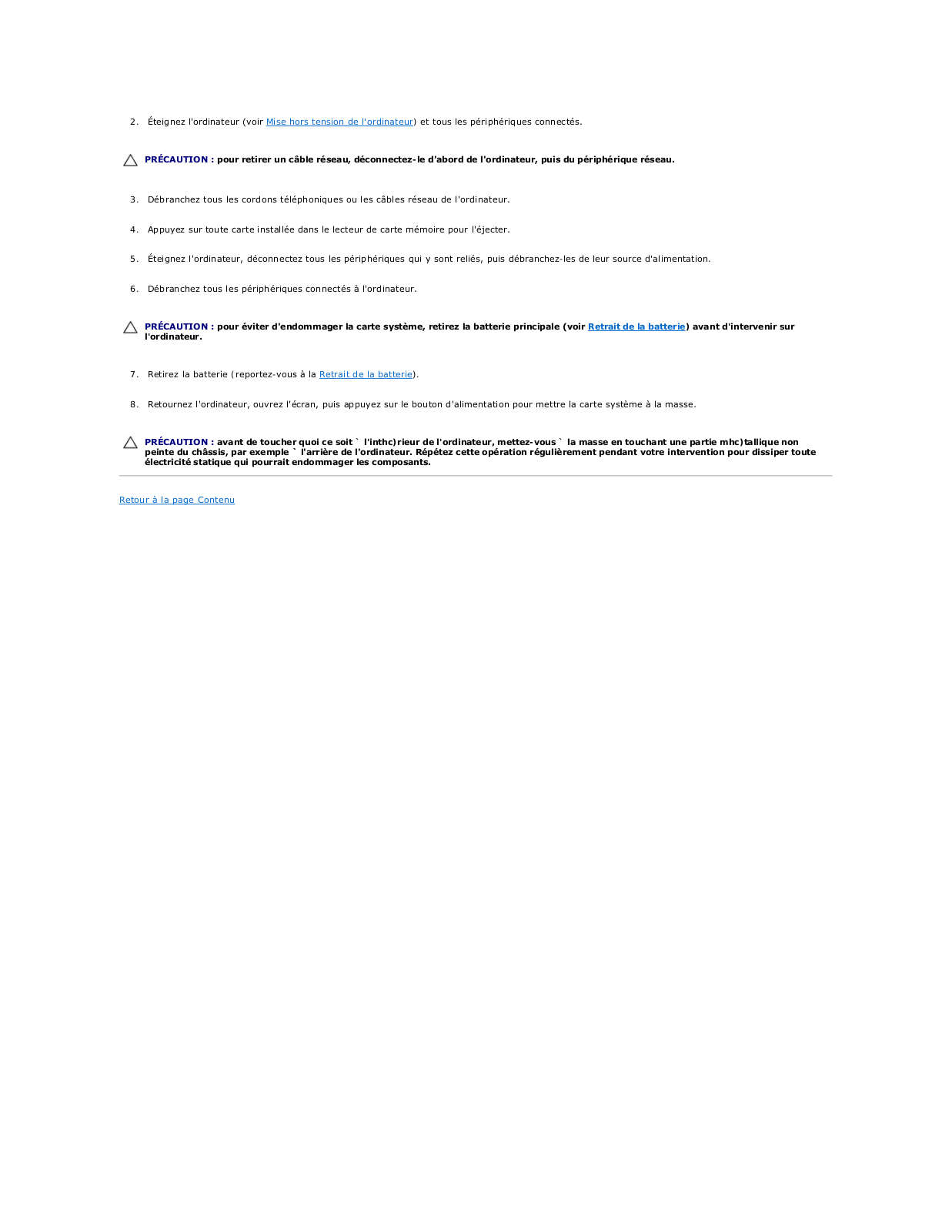
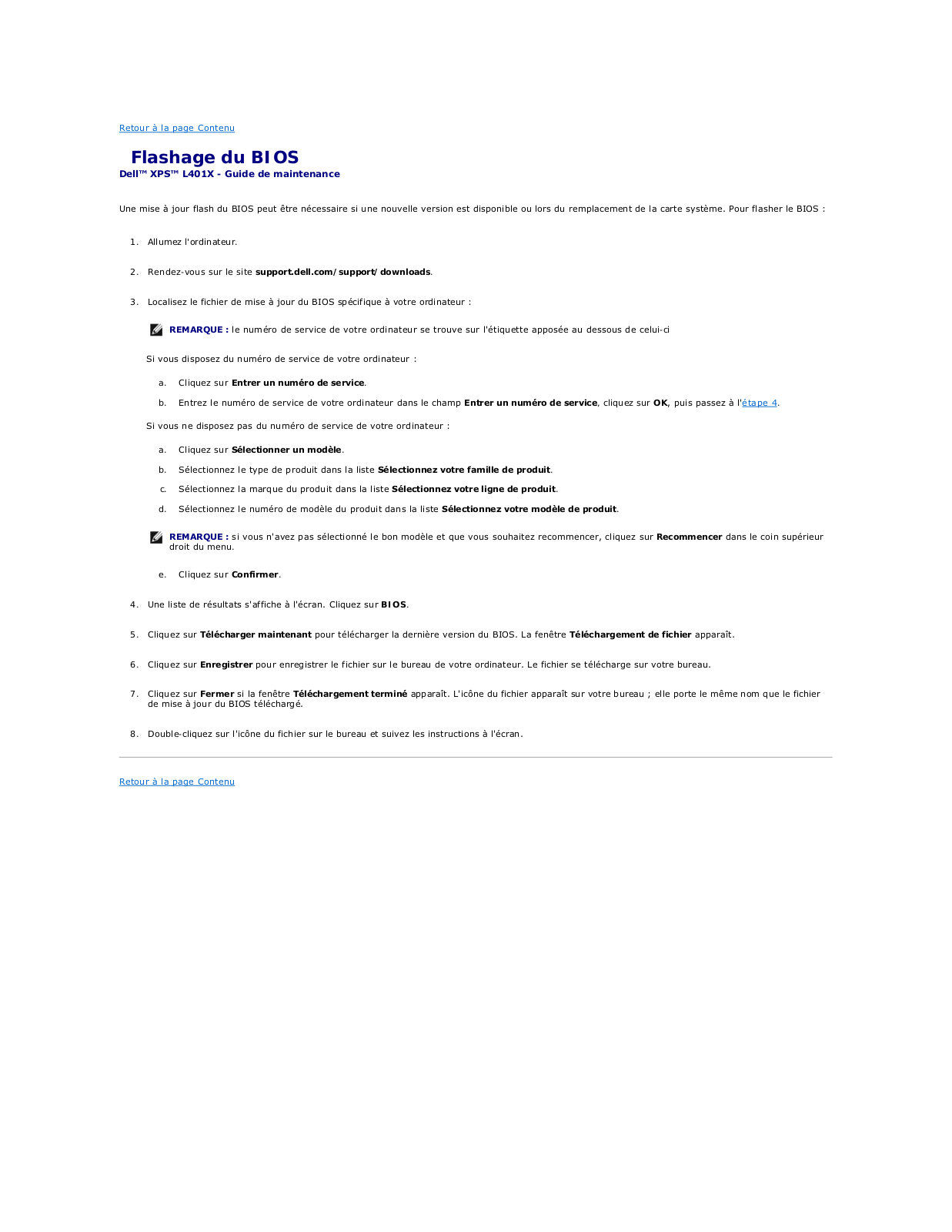
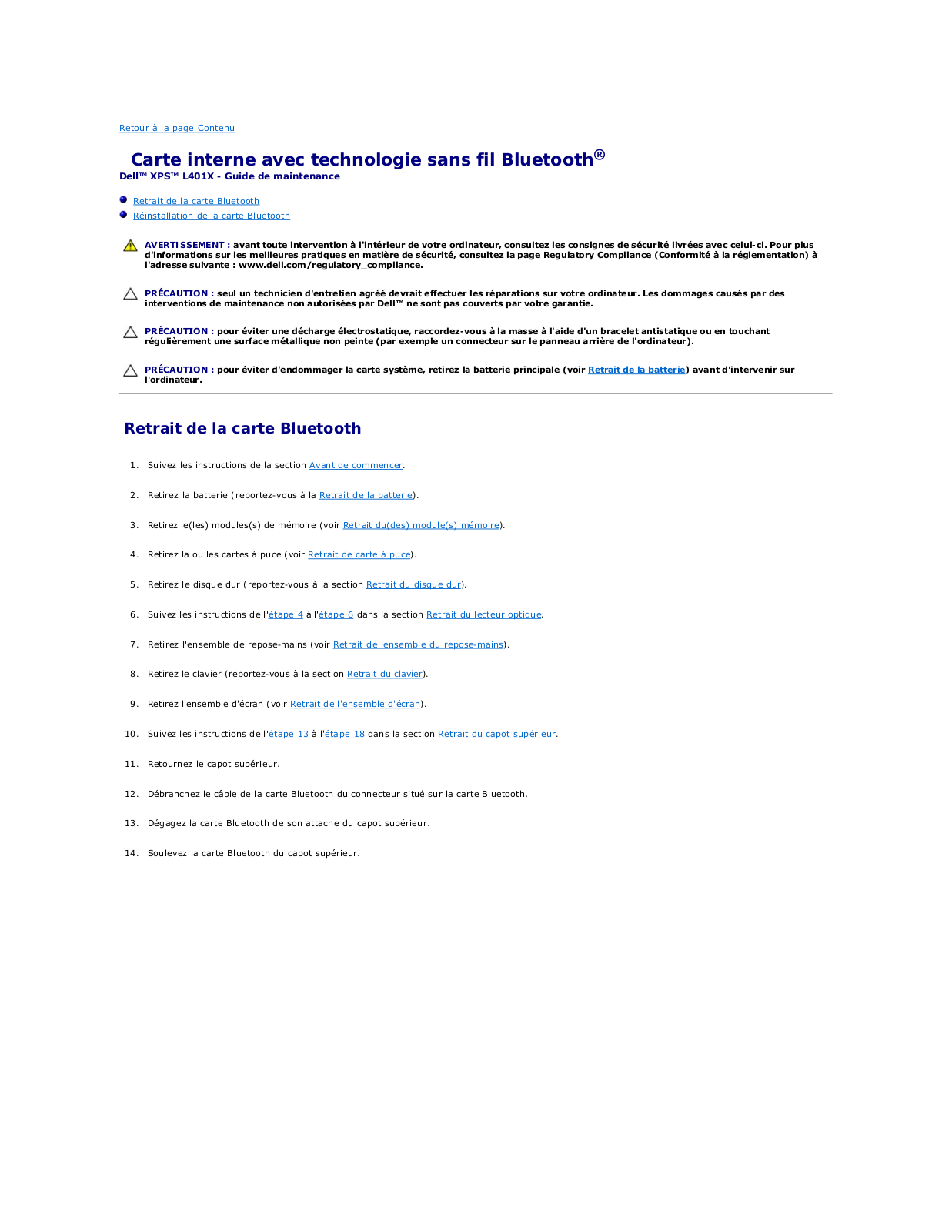
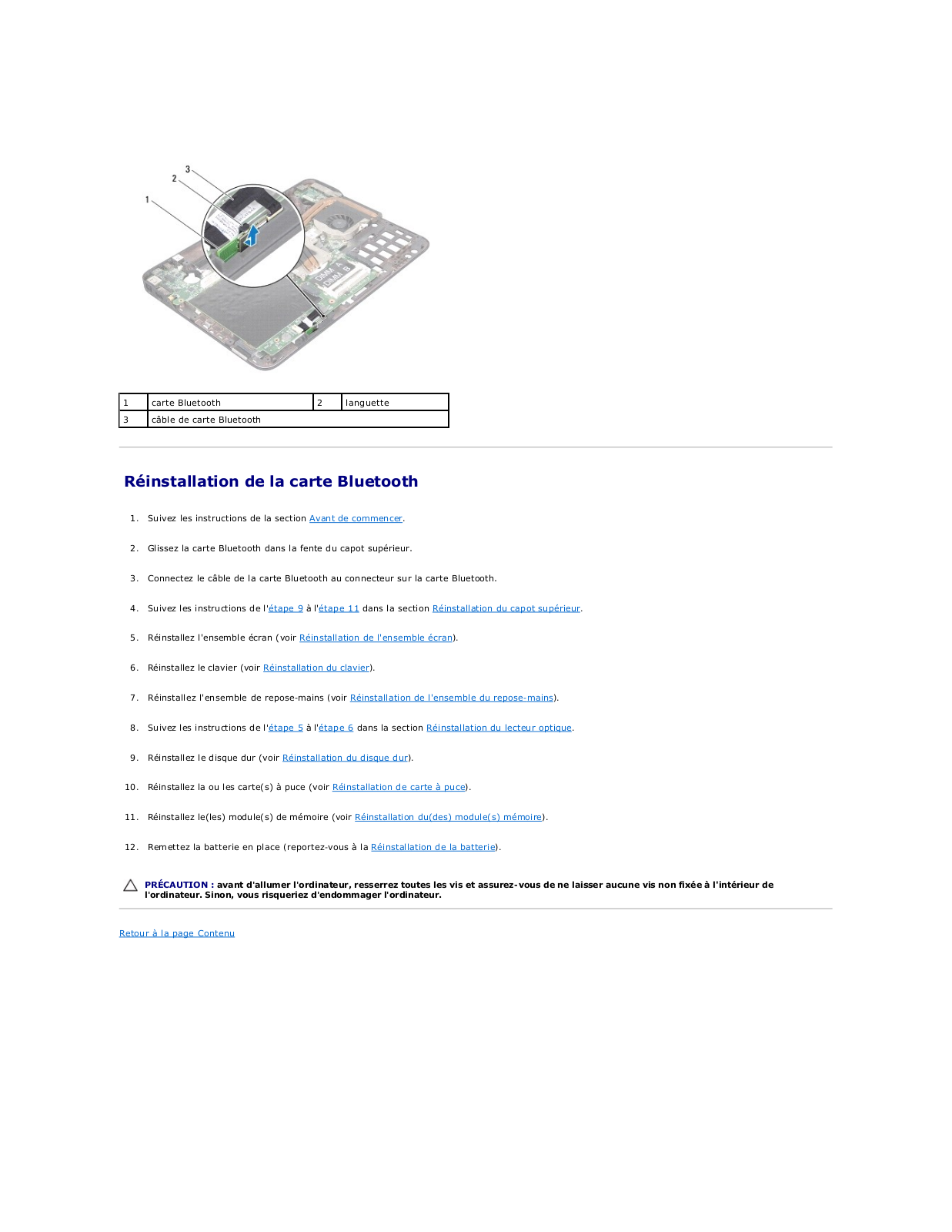
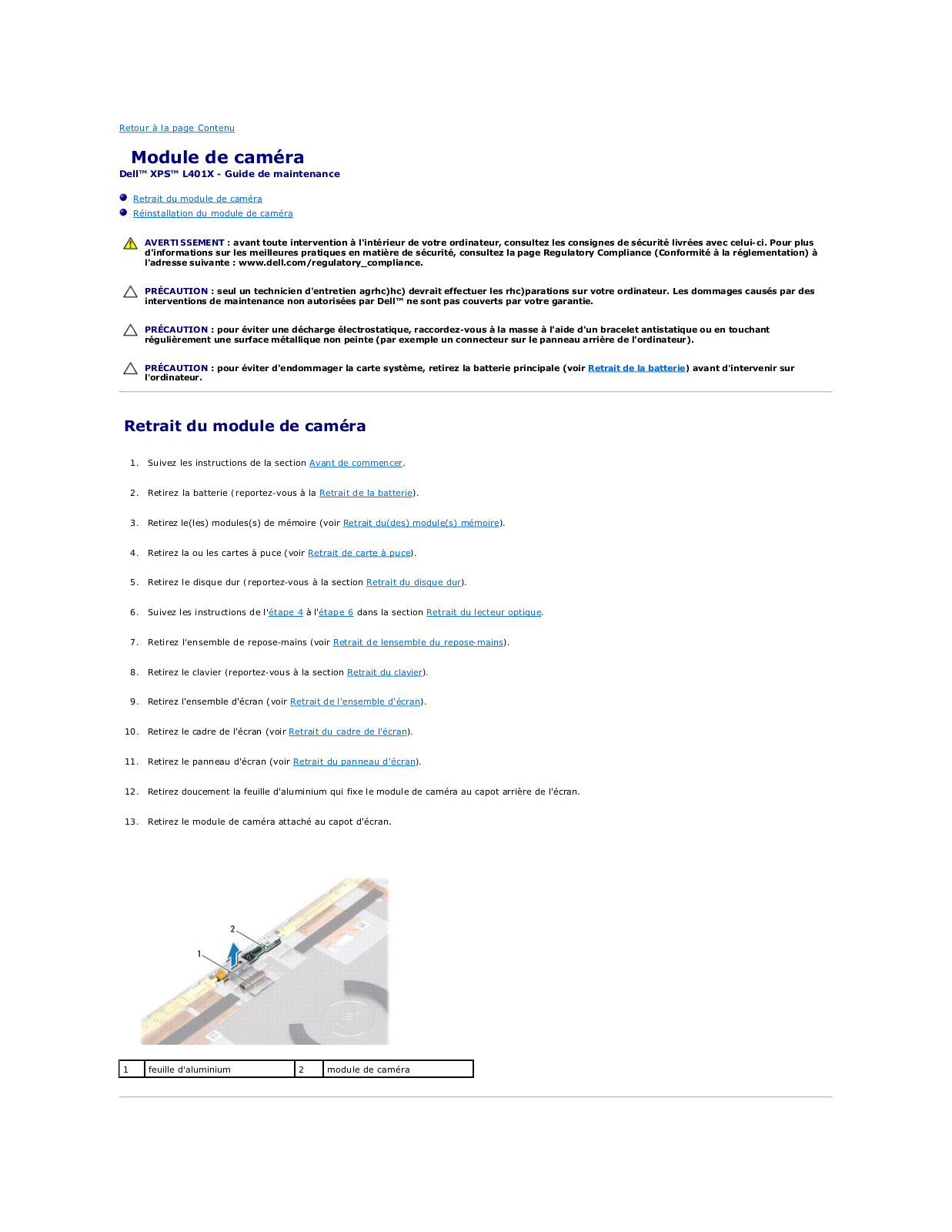
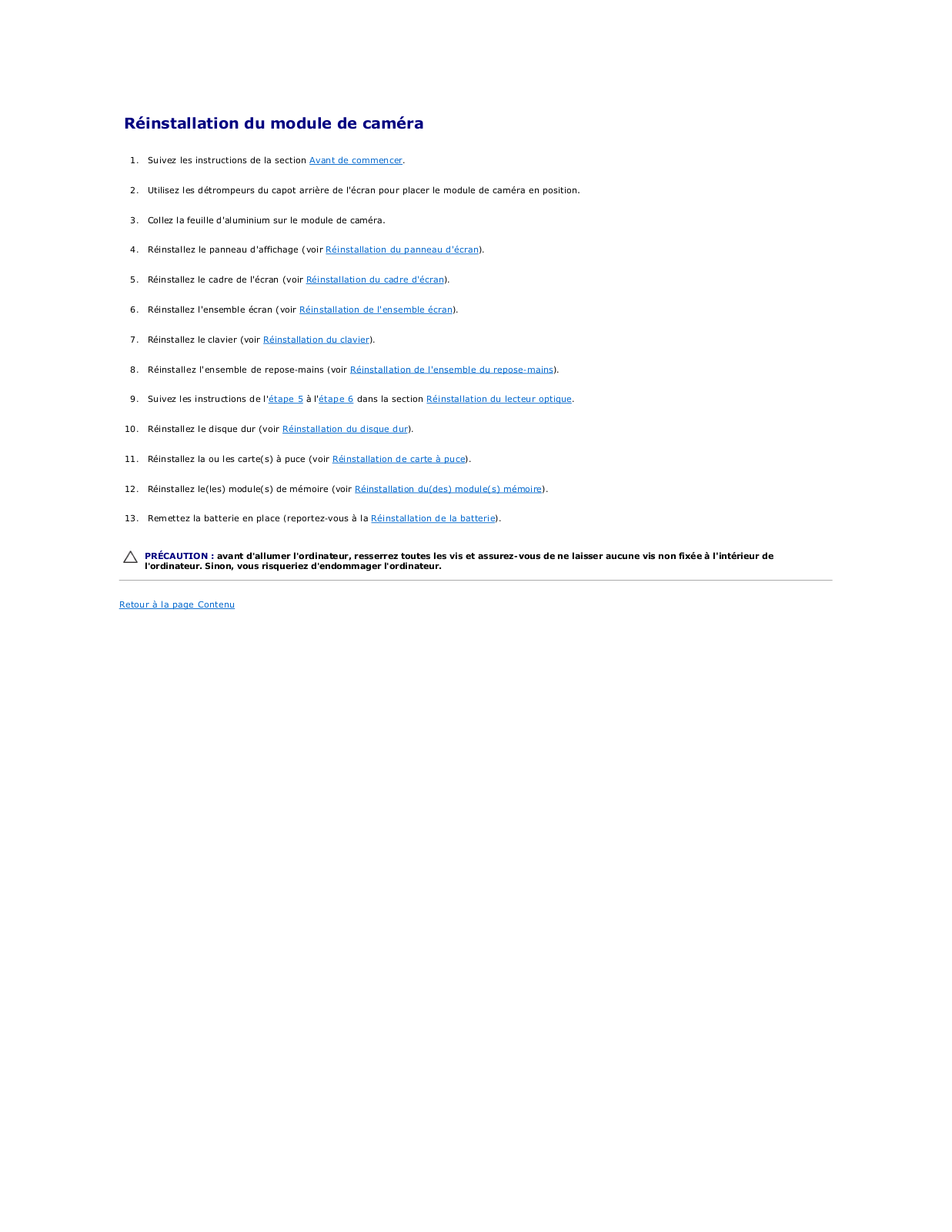
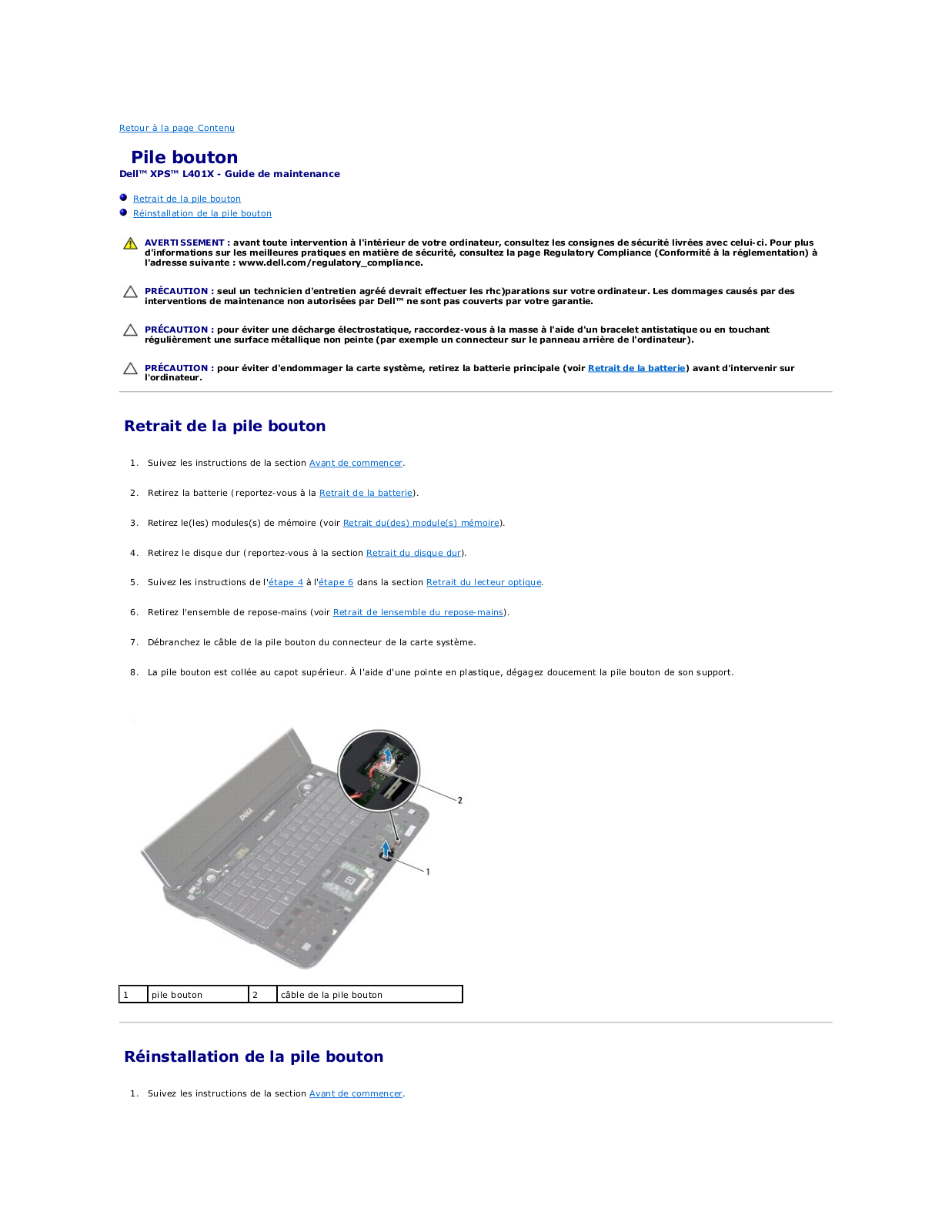
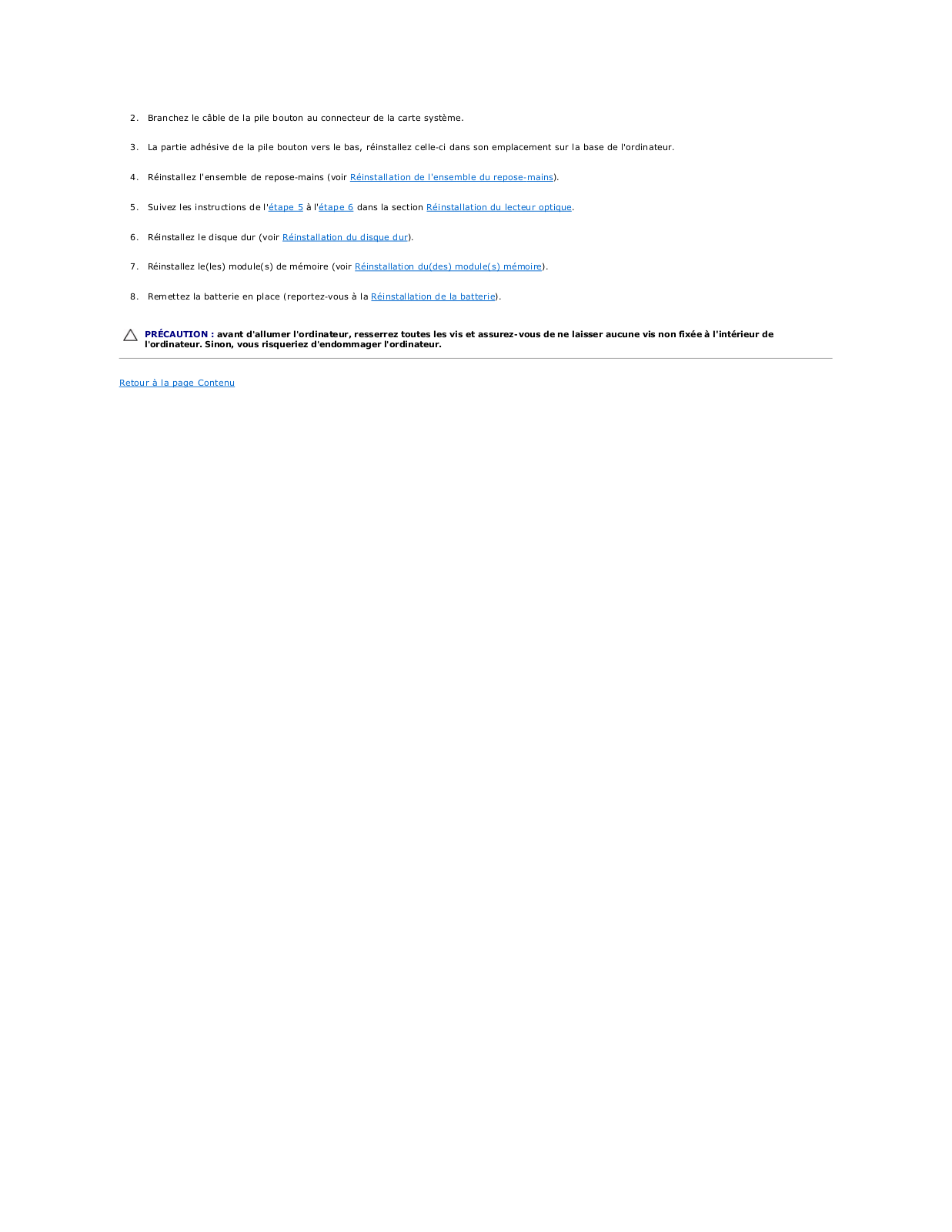
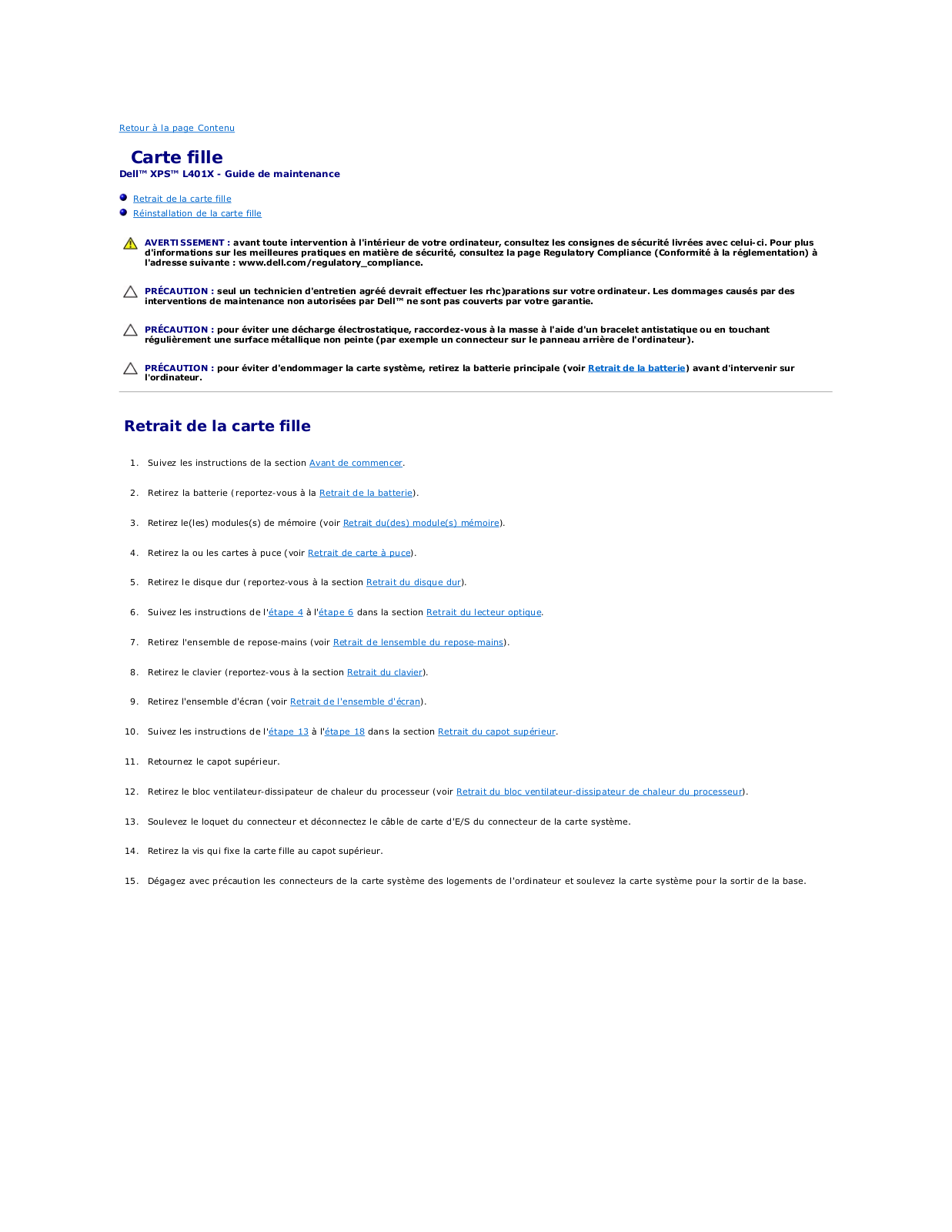
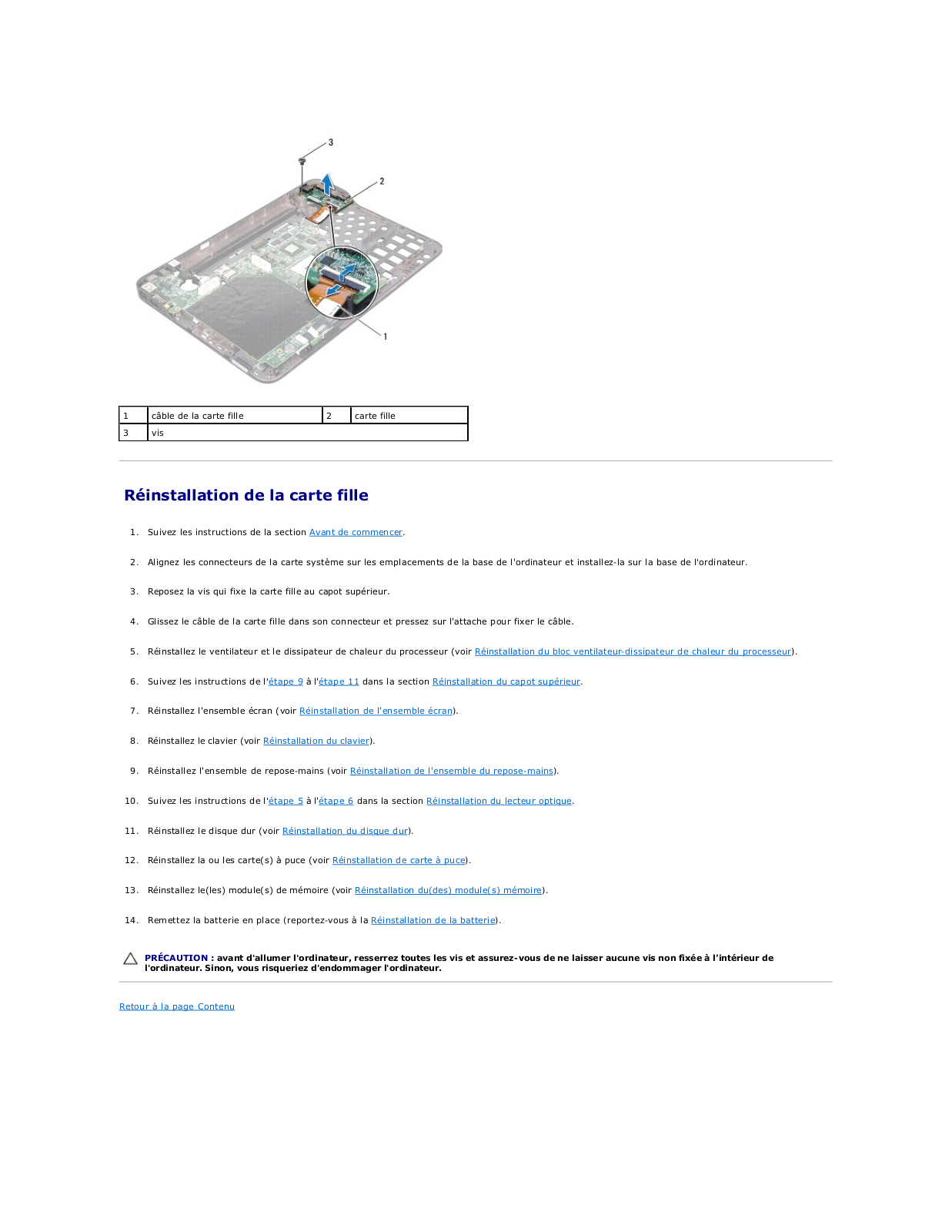
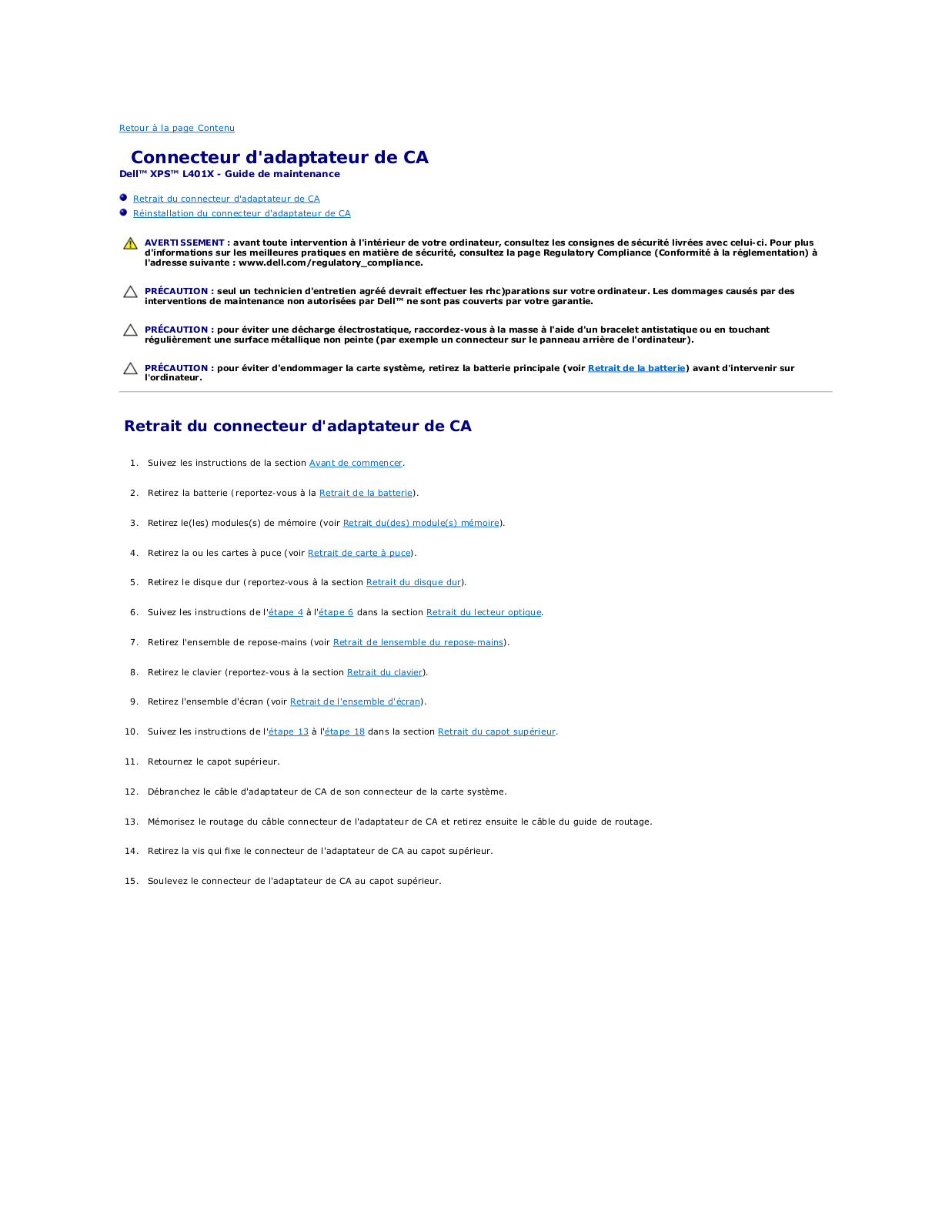
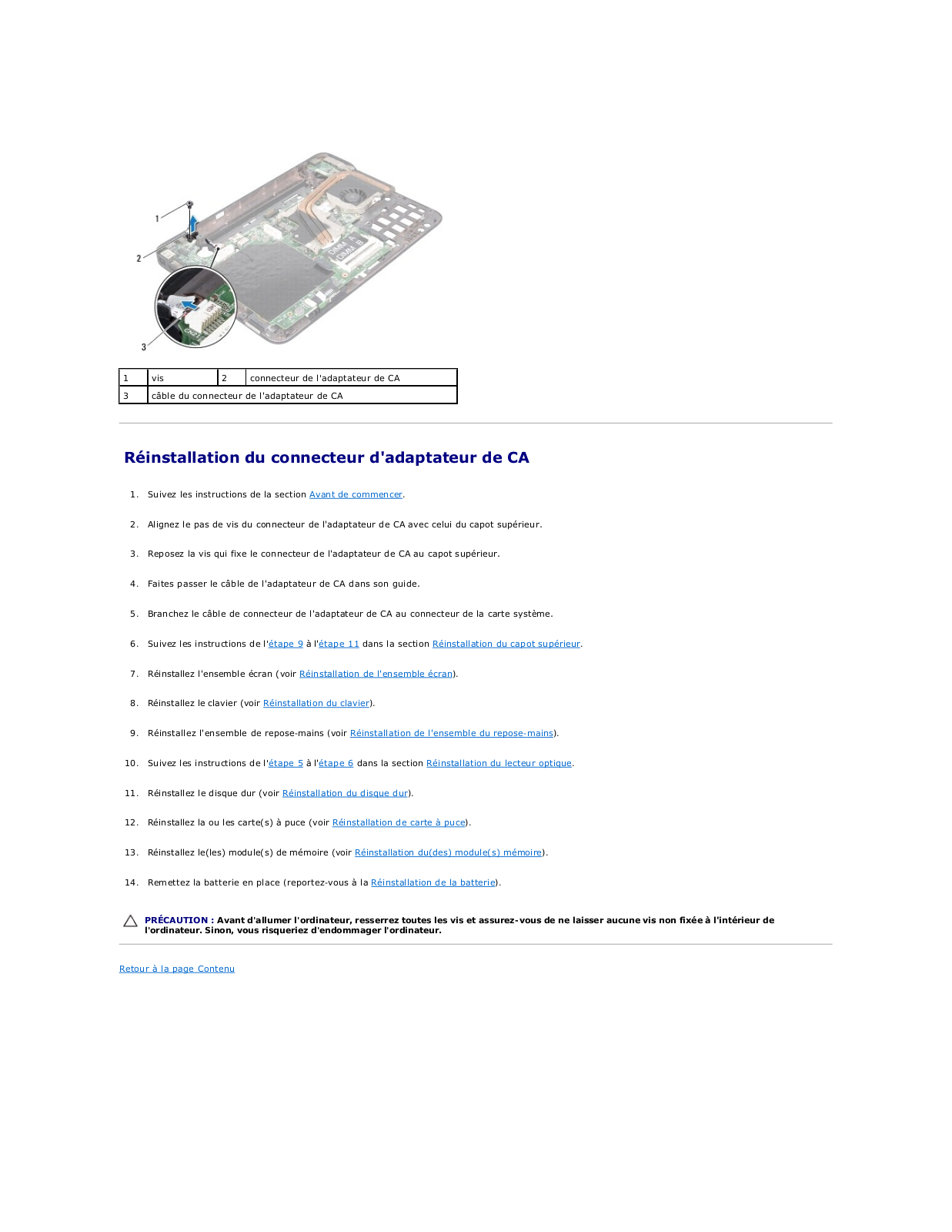
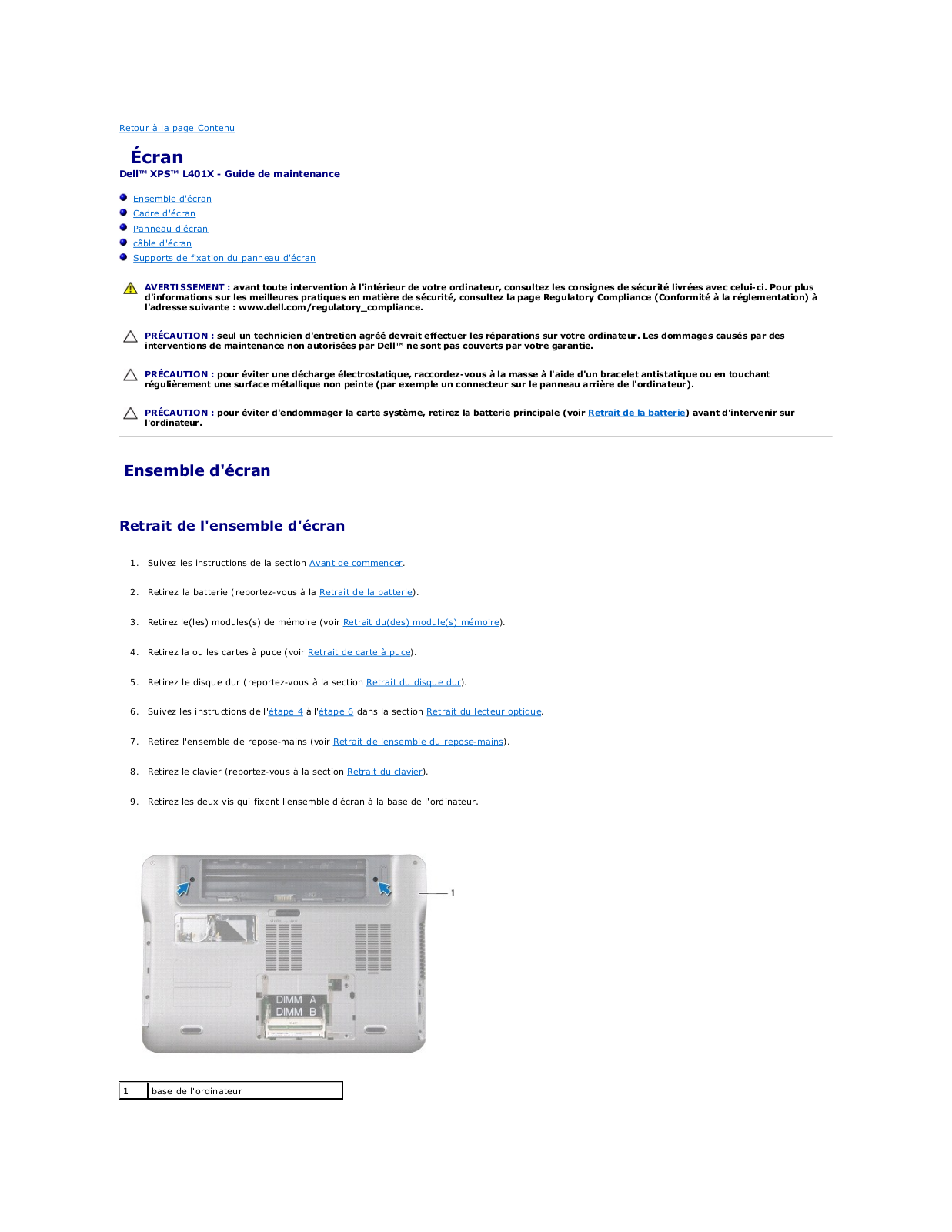
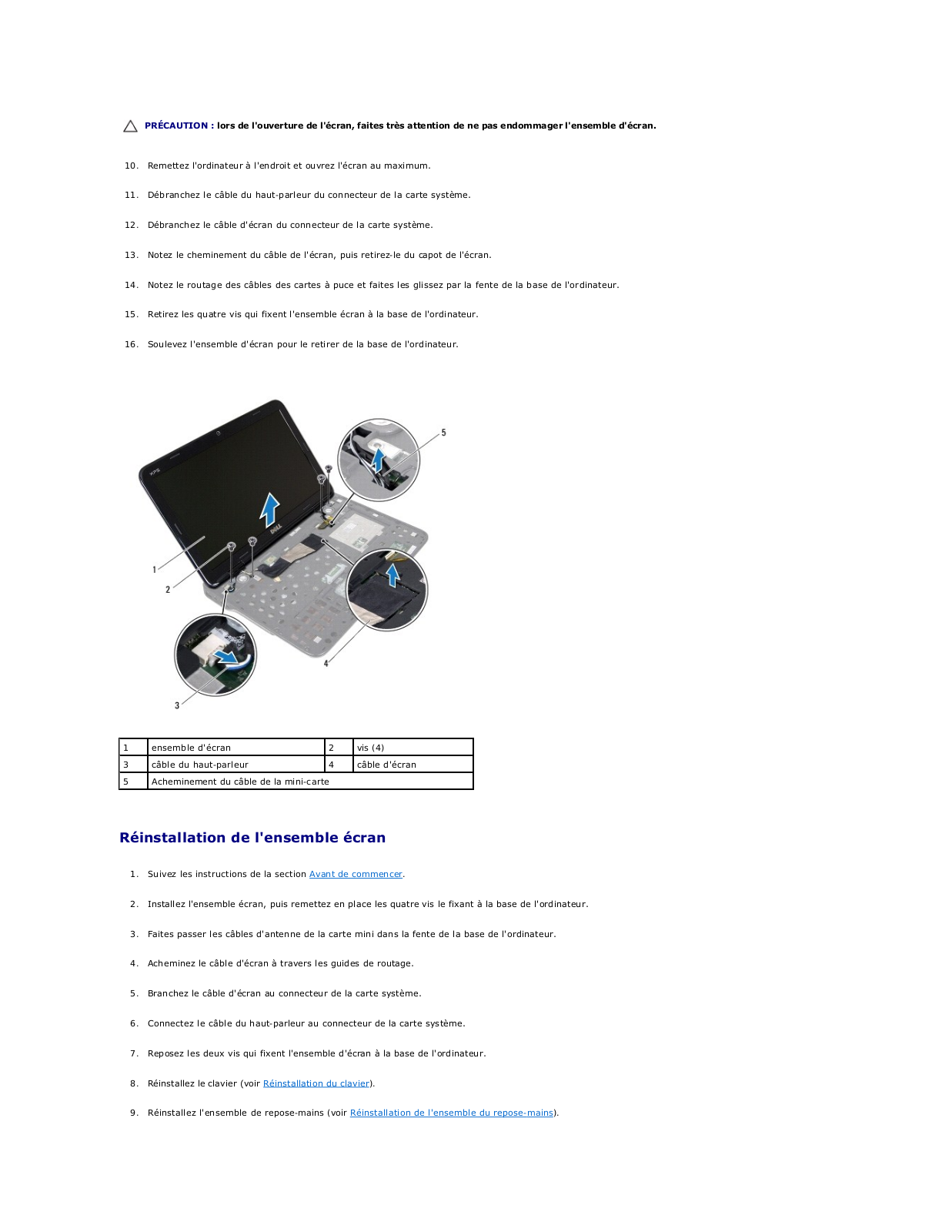
 Loading...
Loading...+ 37 hidden pages